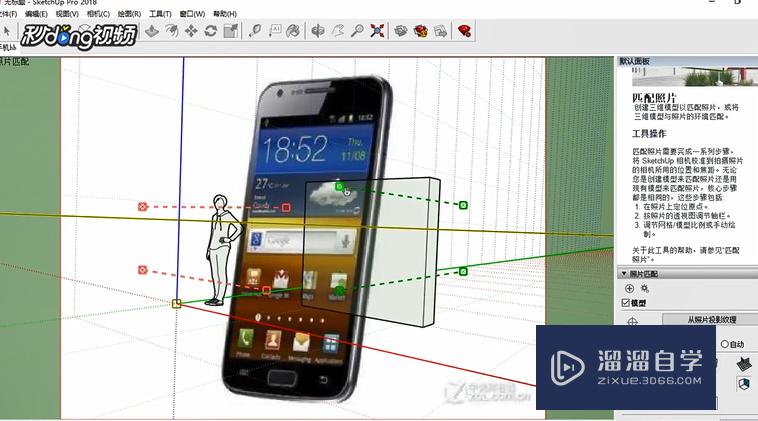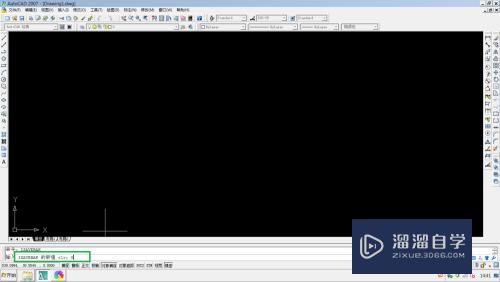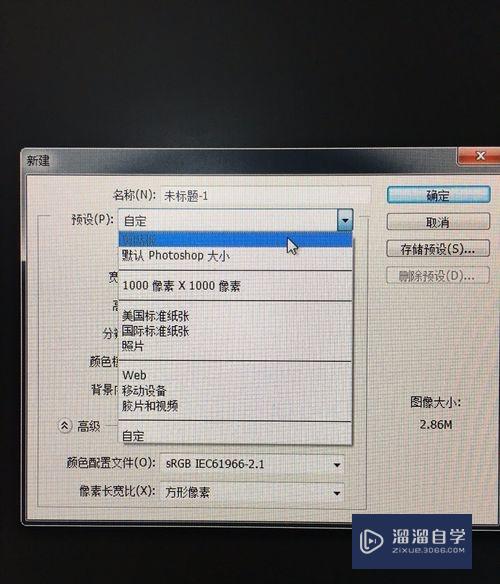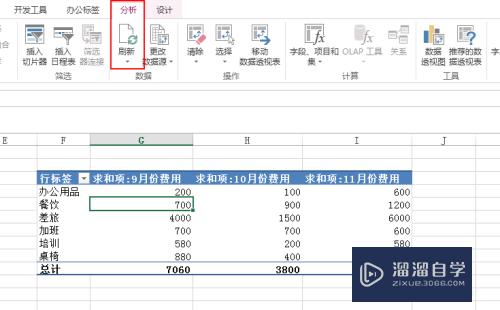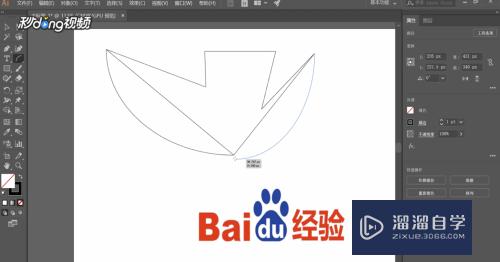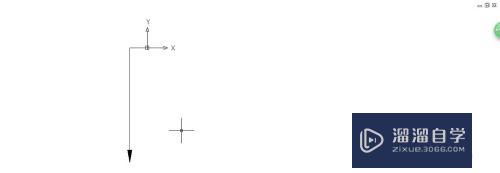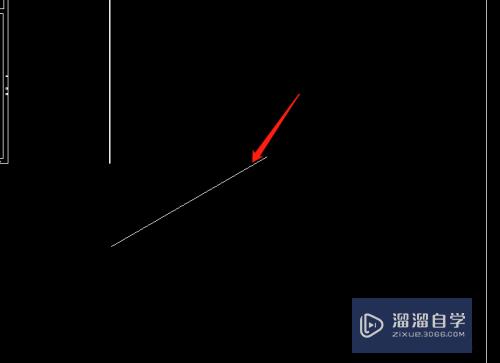Excel的水印怎么去掉(excel水印怎么去掉水印)优质
Excel没有像Word单独设置水印。它都是以背景加图片。然后调节图片大小来设置水印背景的。前提都是您需要做好一张水印图片。那么Excel的水印怎么去掉?小渲这就来演示一遍。
工具/软件
硬件型号:小新Pro14
系统版本:Windows7
所需软件:Excel 2013
准备好一张水印图片
第1步
水印图片一张

2003版本的Excel水印设置
第1步
打开excel表格.点菜单栏上的 视图》页眉和页脚
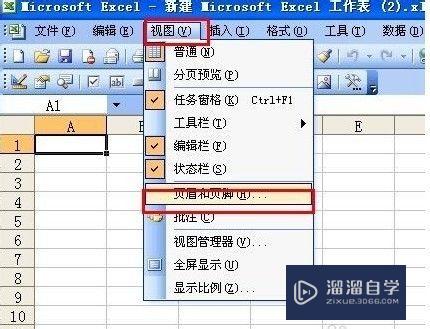
第2步
打开一个页眉页脚窗口。然后点中间的自定义页眉”或“自定义页脚”(这都是看您各个喜好来的。不管是选择页眉或页脚都行。
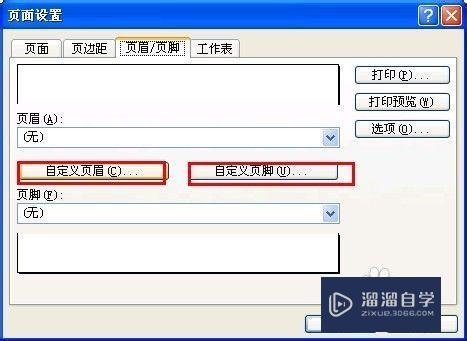
第3步
出现一个窗口。选择中间工具的倒数第二个。就是插入图片的功能。下方有三个杠。分别左中右位置设置。可按照个人需求设置位置。把鼠标点进去就行了。
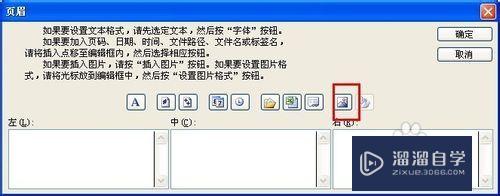
第4步
把准备好的背景图片插入后。按右上角的确定按钮 。就添加成功了。
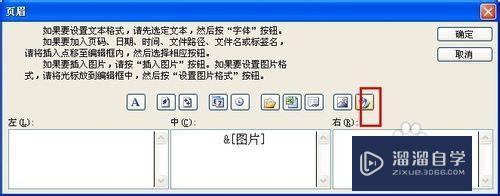
第5步
如果想设置图片的尺寸。退回上一步骤。可以点击插入图片旁边的“设置图片格式”。也就是最后一个按钮。 设置了大小高度。宽度会自动调节的。之后按确定即可。(由于小渲电脑没有安装2003版本的OFFICE。就只提供了操作按钮图。请见谅)

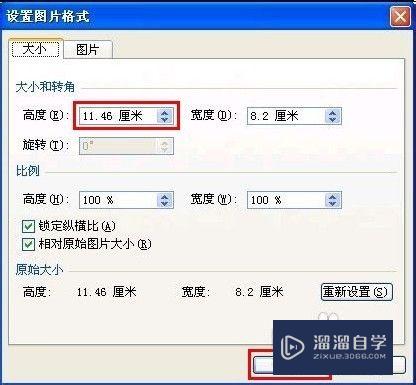
第6步
如果想去掉水印。直接把第4步的图片文字去掉即可。(系统是按代码执行的。故我们只需要去掉即可)
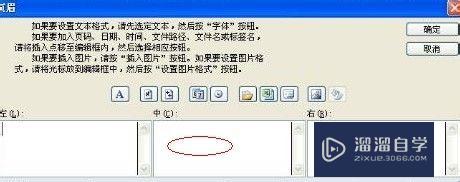
2010版本的Excel水印设置:
第1步
打开EXCEL表格。按菜单栏上的插入》页眉和页脚(在工具栏的右边)
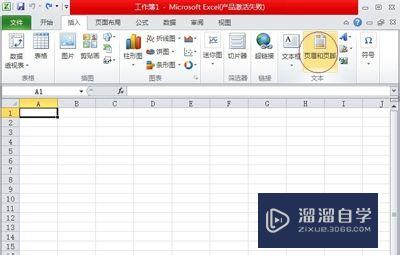
第2步
这时菜单栏上会多一个“页眉和页脚工具 设计”。点“设计”》“图片”插入准备好的“水印了”图片

第3步
点“图片”旁边的“设置图片格式”就可以调节图片大小 。点确定。(此处操作方式与2003版本是一样的。)
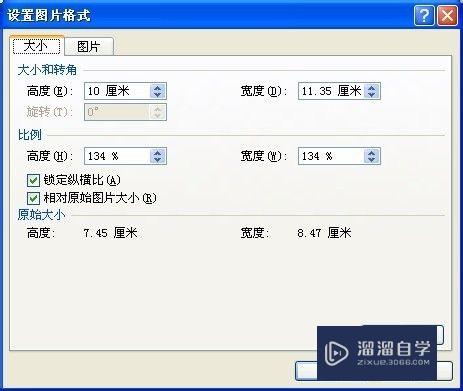
第4步
之后呈现样子

第5步
如果想去掉水印的操作。就直接点表格里的页眉“&图片”。直接删除即可。如果想换图片再次点工具栏上的图片按钮重新操作即可。
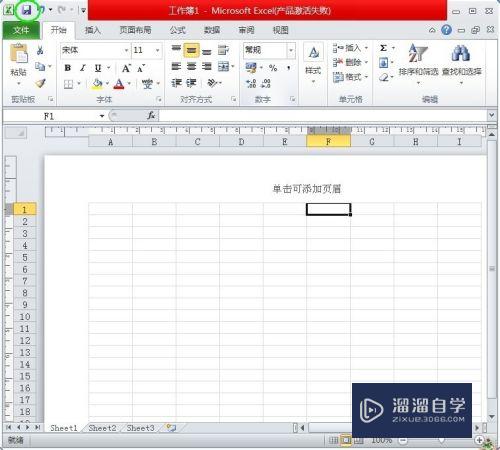
第6步
如果删除了水印。表格想还原原来正常模式。可点窗口的返回按钮。就是退出页面设置模式。
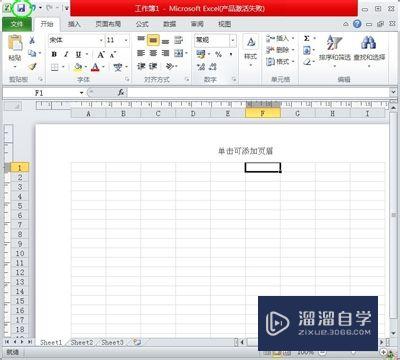
以上关于“Excel的水印怎么去掉(excel水印怎么去掉水印)”的内容小渲今天就介绍到这里。希望这篇文章能够帮助到小伙伴们解决问题。如果觉得教程不详细的话。可以在本站搜索相关的教程学习哦!
更多精选教程文章推荐
以上是由资深渲染大师 小渲 整理编辑的,如果觉得对你有帮助,可以收藏或分享给身边的人
本文地址:http://www.hszkedu.com/60377.html ,转载请注明来源:云渲染教程网
友情提示:本站内容均为网友发布,并不代表本站立场,如果本站的信息无意侵犯了您的版权,请联系我们及时处理,分享目的仅供大家学习与参考,不代表云渲染农场的立场!